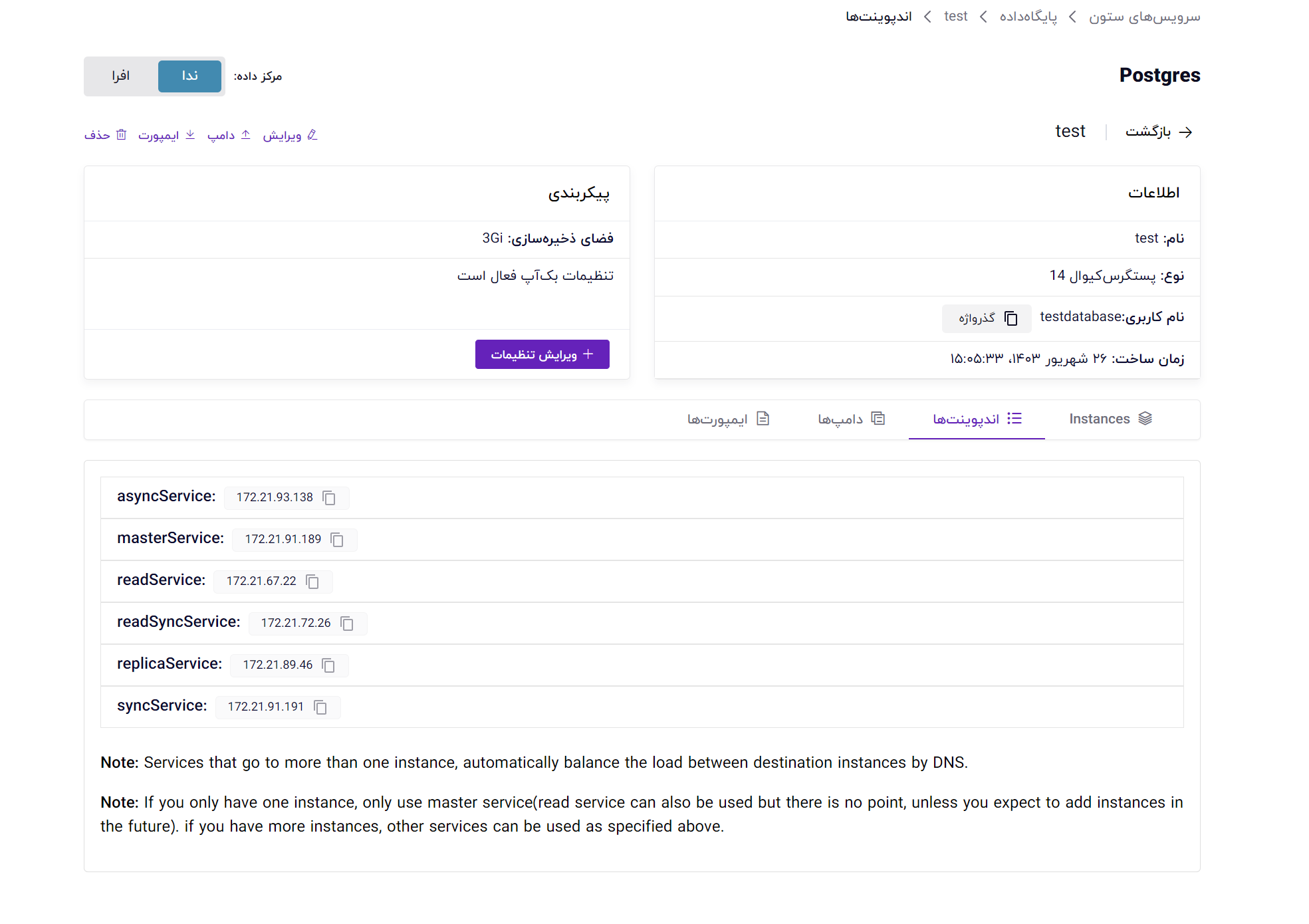راهنمای شروع سریع سرویس پایگاهدادهی ستون
این راهنما به شما کمک میکند تا به راحتی یک پایگاهداده روی سرویس ابری ستون بسازید.
پیش از شروع ساخت پایگاهداده بهتر است پیشنیازهایی را برآورده کنید. پیشنهاد میشود حتماً قبل از شروع کار با سیستم پایگاهدادهی ستون، مستندات فنی محصول را به دقت مطالعه کنید. سپس یک حساب کاربری ایجاد کرده و گامهای زیر را طی کنید تا به سادگی پایگاهدادهی خود را بسازید.
۱- پس از ورود به پنل رایانش ابری ستون، سرویس پایگاهداده را از بین سرویسهای ستون انتخاب کنید.
۲- برای ایجاد پایگاهدادهی جدید، ابتدا باید cluster جدید بسازید. برای ایجاد cluster، در سربرگ دیتابیس روی دکمهی ساخت کلاستر Postgres کلیک کنید.
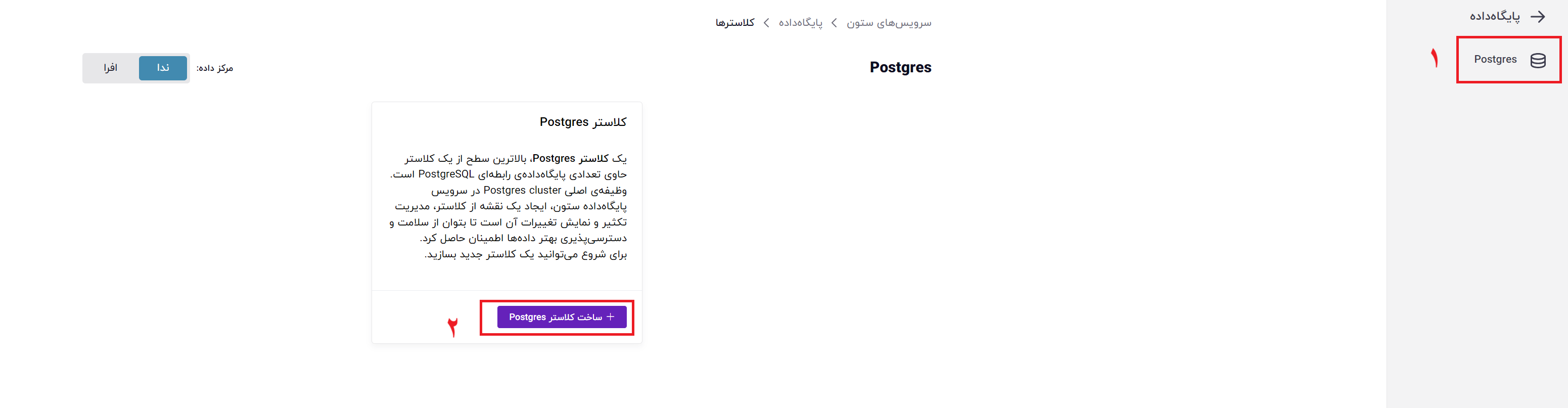
۳- در پنجرهی باز شده، ابتدا باید نام مورد نظر برای پایگاهدادهی خود را وارد کنید.
۴- در این قسمت باید نسخهی پایگاه داده را براساس نیاز و هدف خود انتخاب کنید. در حال حاضر سرویس پایگاهدادهی ستون از نسخههای ۱۴ تا ۹.۴ پایگاهدادهی Postgres پشتیبانی میکند. (پیشنهاد میشود همواره آخرین نسخه پایگاهداده انتخاب شود.)
۵- در بخش سابنت، از میان سابنتهای موجود در فضای کاری خود، یک سابنت را به عنوان مبدا اتصال به پایگاهداده انتخاب کنید.
۶- در بخش نام کاربری، یک نام کاربری برای کلاستر پایگاهداده خود انتخاب کنید. وارد کردن این نام الزامی است. نام کاربری برای دسترسی به پایگاهداده و انجام برخی از عملیات لازم است.
۷- در بخش گذرواژه باید یک رمز عبور برای پایگاهداده در نظر بگیرید. همچنین با کلیک روی دکمهی تولید، یک رمز به صورت خودکار ایجاد میشود.
۸- در این بخش مرکز داده آرکایو و مرکز داده بکآپ را میتوانید انتخاب کنید. جهت بهبود عملکرد پیشنهاد میشود مرکز دادهای که کلاستر در آن قراردارد را در این بخش وارد کنید.
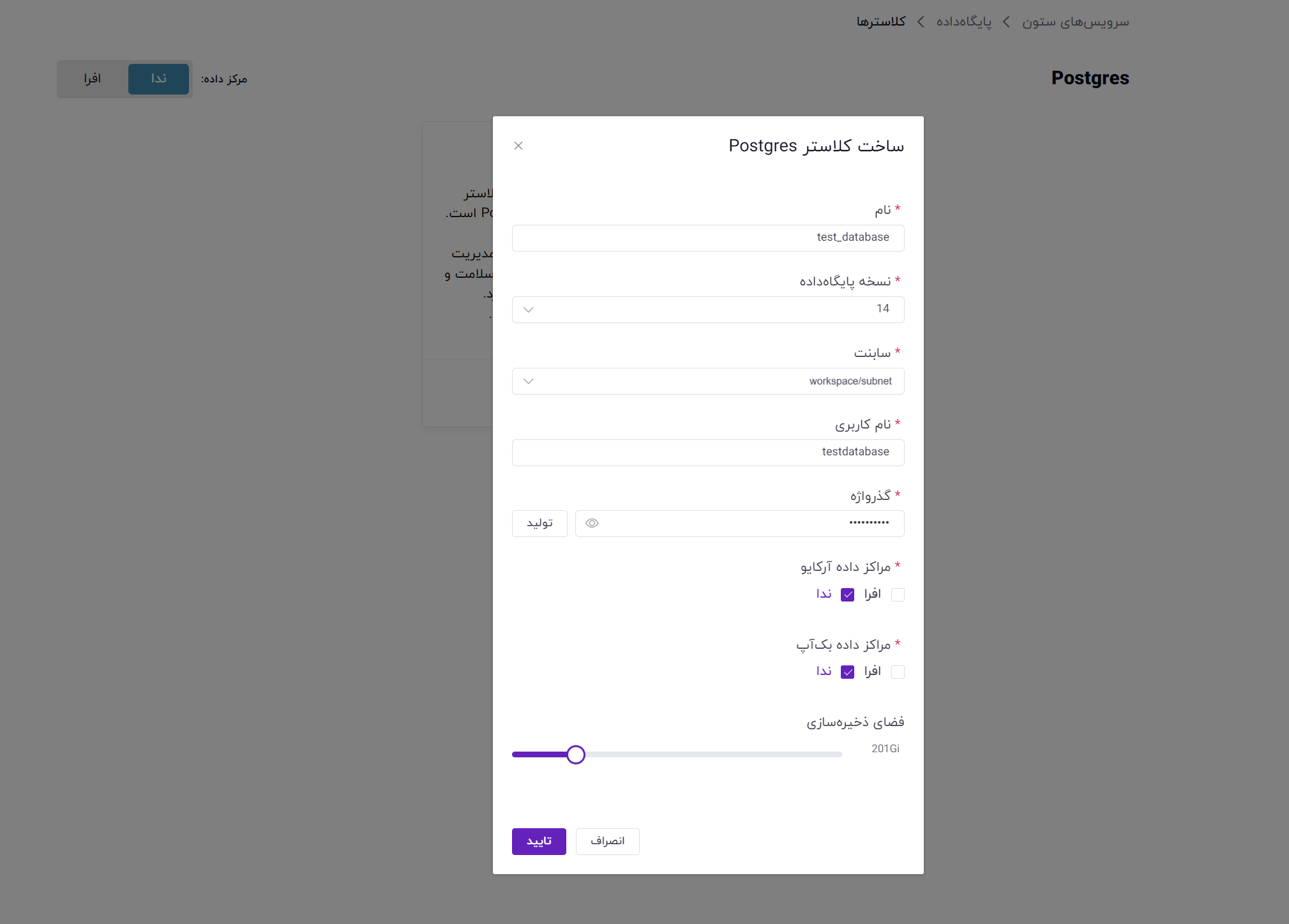
پس از تایید تنظیمات cluster، میتوانید در لیست clusterها نام cluster ایجاد شده را ببینید. در این لیست وضعیت دسترسیپذیری cluster نشان داده میشود. برای آشنایی بیشتر با انواع وضعیتهای cluster به مستند راهنمای کاربری مراجعه کنید.
مهمترین مرحله پس از ایجاد کلاستر، ایجاد instance برای کلاستر ساختهشده است. تا قبل از ایجاد instance وضعیت کلاستر در حالت unavailable باقی میماند.
۱- در لیست کلاسترها، روی کلاستر مورد نظر کلیک کنید و وارد صفحه مربوط به کلاستر شوید.
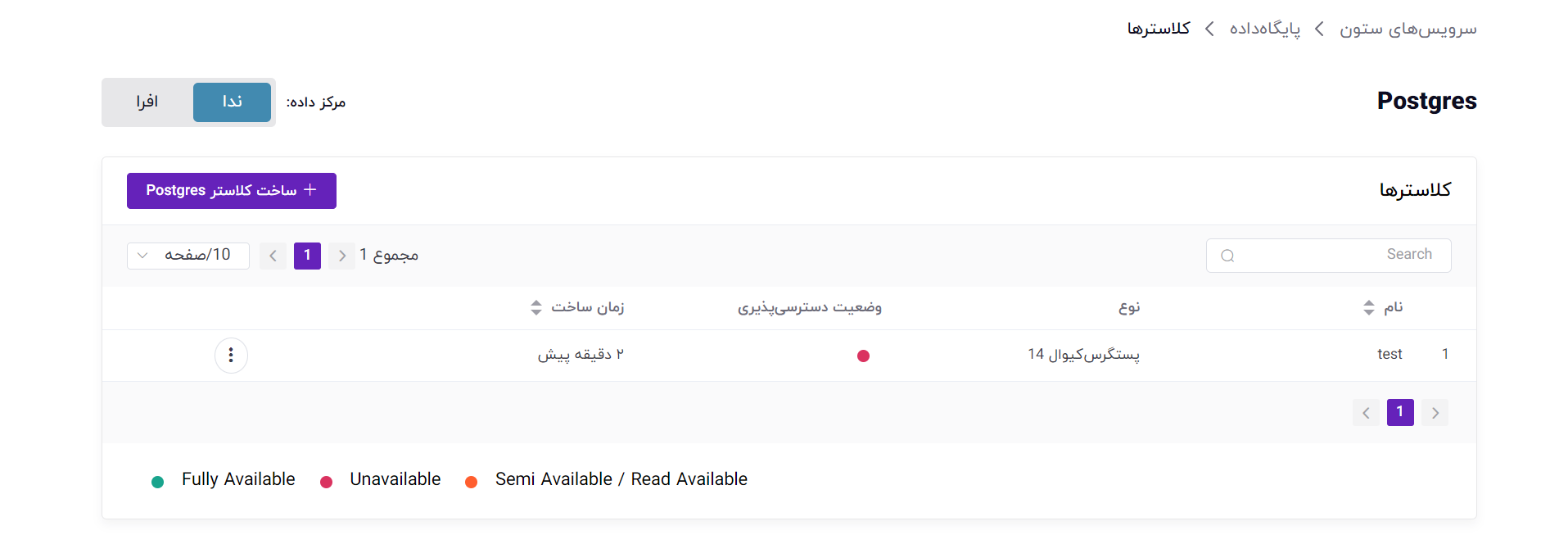
۲- در این صفحه، روی دکمهی ساخت Postgres instance کلیک کنید تا اولین instance خود را ایجاد کنید.
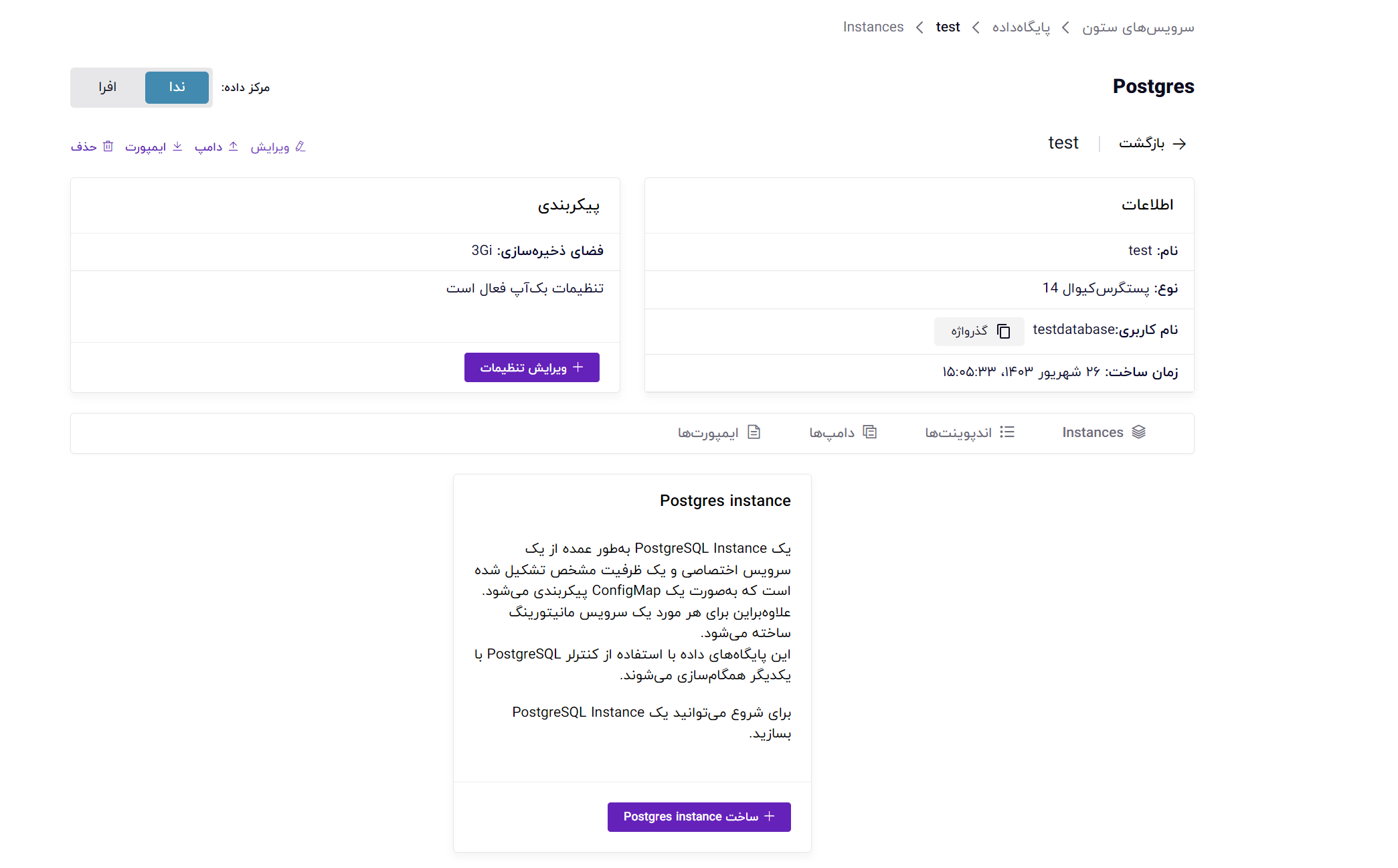
۳- اولین فیلد در این پنجره برای نام instance در نظر گرفته شده است. نام مورد نظر خود برای instance را وارد کنید. در نظر داشته باشید که پس از تایید تنظیمات، امکان ویرایش نام وجود ندارد.
۴- گزینهی sync به منظور هماهنگ کردن instance با master instance ایجاد شده است. در صورت نیاز به هماهنگ بودن این instance با master instance میتوانید این گزینه را فعال کنید. برای آشنایی بیشتر با جزییات sync پیشنهاد میشود مستند راهنمای کاربری را مطالعه کنید.
اینستنس master در کلاستر پایگاهداده همواره از میان instanceهای sync انتخاب خواهد شد. به همین منظور برای دردسترس قرار گرفتن کلاستر لازم است حداقل یک instance به صورت sync ایجاد شود.
۵- در بخش منابع باید مشخص کنید که پایگاهدادهی شما حداقل به چه میزان از منابع نیاز دارد تا بتواند به درستی کار کند.
هزینه استفاده از منابع پایگاهداده بر مبنای منابع limits محاسبه خواهد شد.
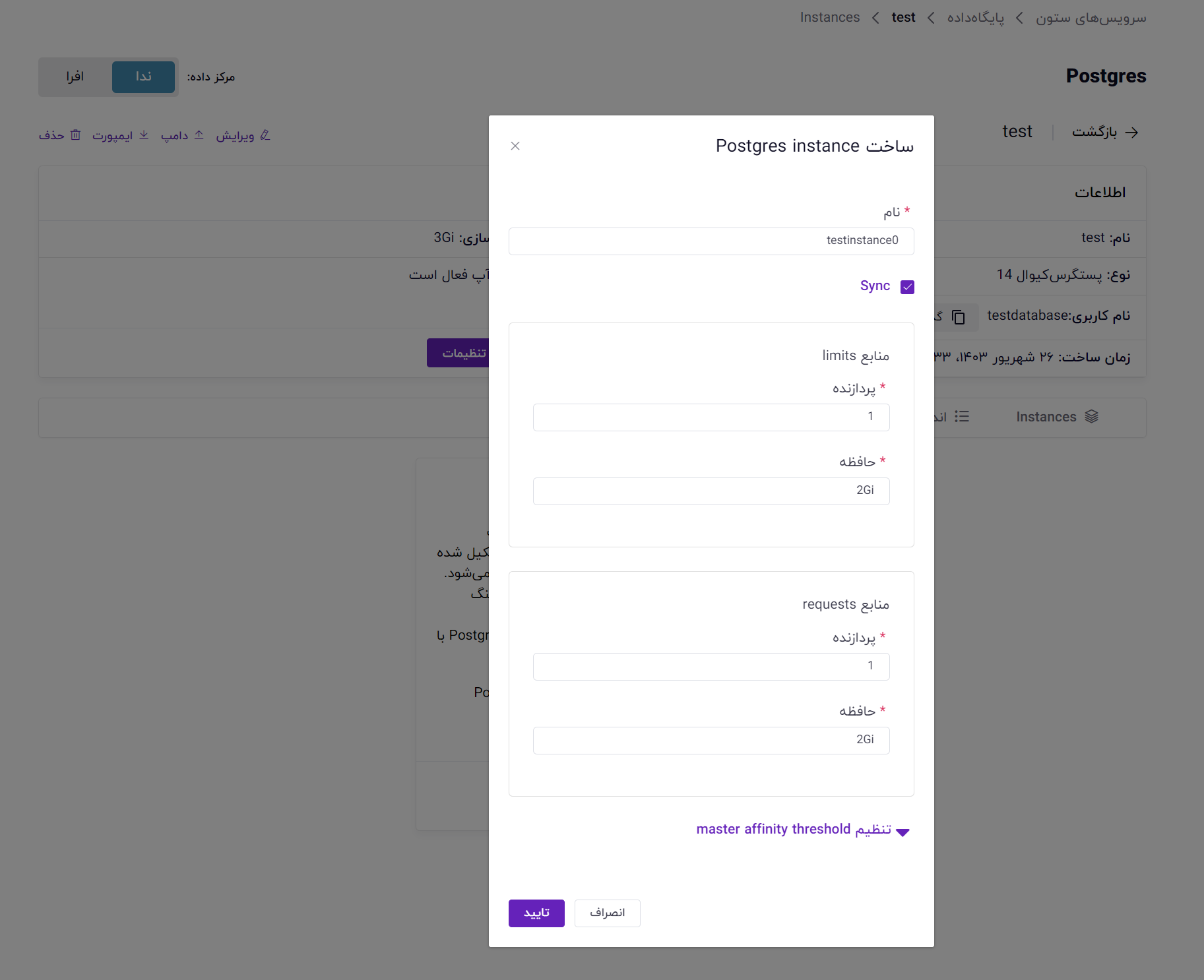
پس از تایید تنظیمات وارد شده برای instance، میتوانید instance ساخته شده را در لیست instanceها ببینید و درصورت نیاز برای افزایش دسترسیپذیری کلاسترهای خود instanceهای بیشتری مطابق همین مسیر به کلاستر اضافه کنید.
برای ایجاد دسترسی پذیری مناسب توصیه میشود حداقل ۲ instance به صورت sync در هر کلاستر ایجاد کنید.
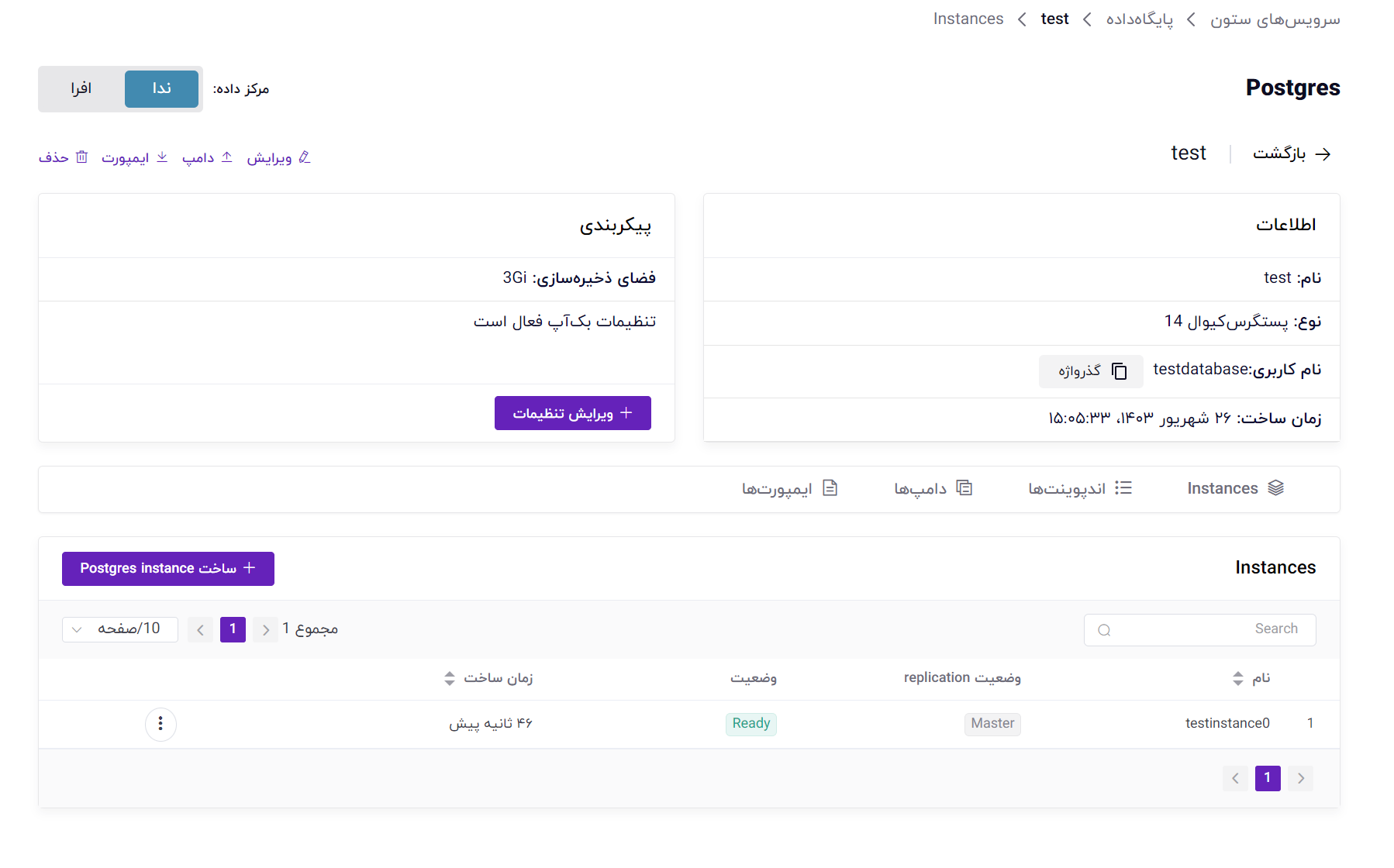
Endpoint راه اتصال به پایگاهداده است. هر پایگاهداده چندین endpoint دارد.
در پنل cluster مورد نظر، روی سربرگ اندپوینت کلیک کنید. در این قسمت لیستی از endpointها را میبینید.
برای شروع اتصال به پایگاهداده از اندپوینت masterService استفاده کنید و برای آشنایی با سایر endpointها به مستند مانیتورینگ و endpoint مراجعه کنید.